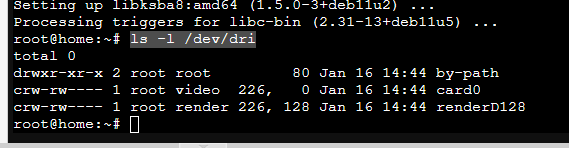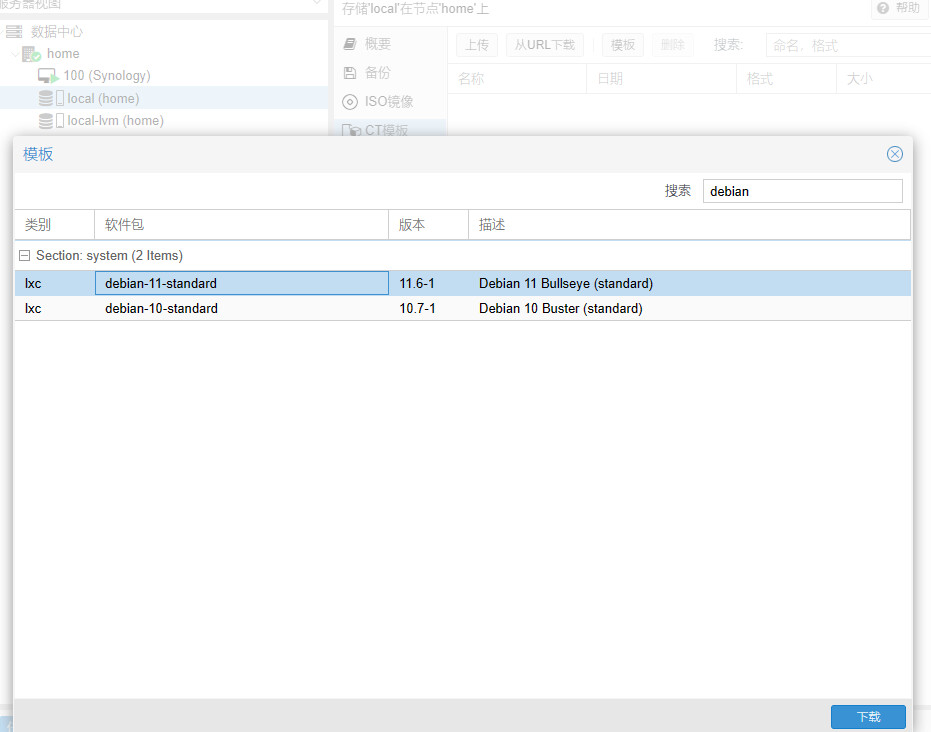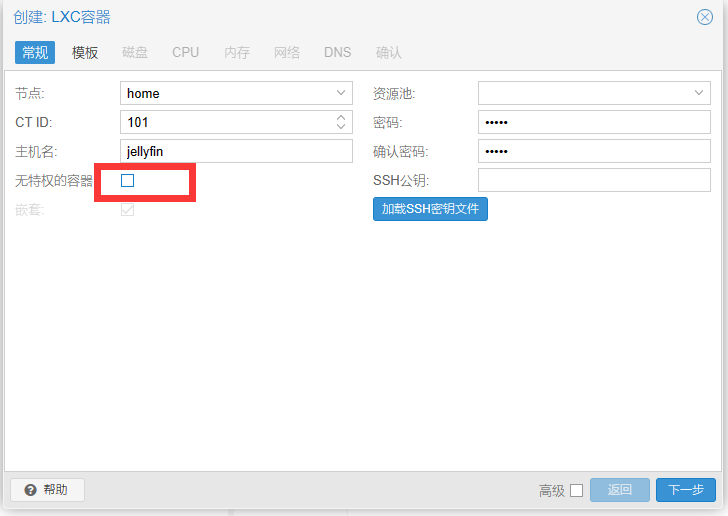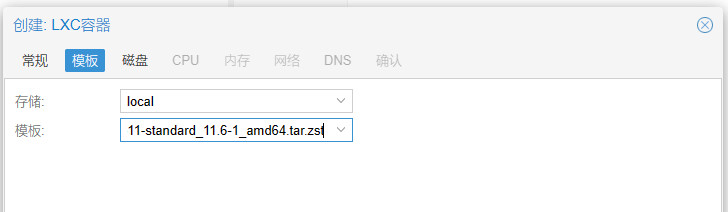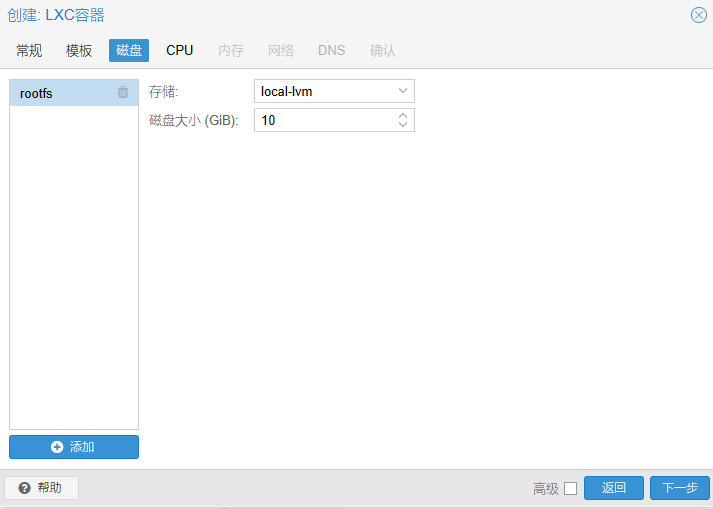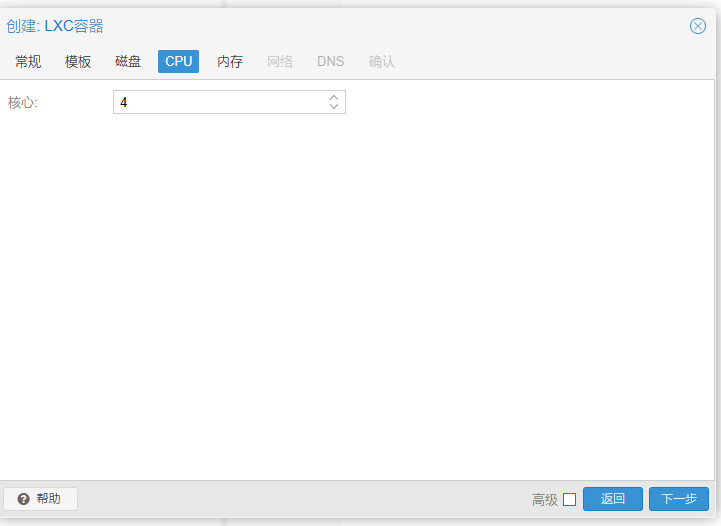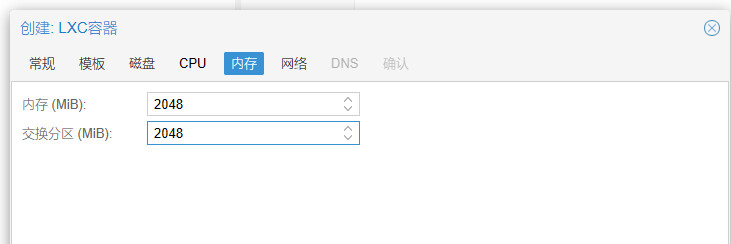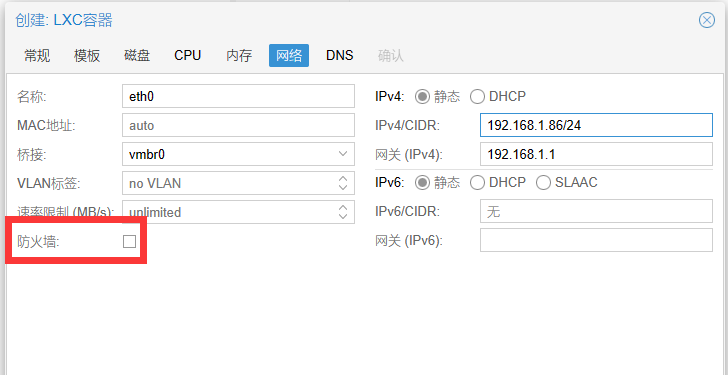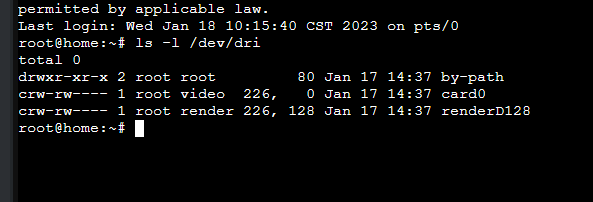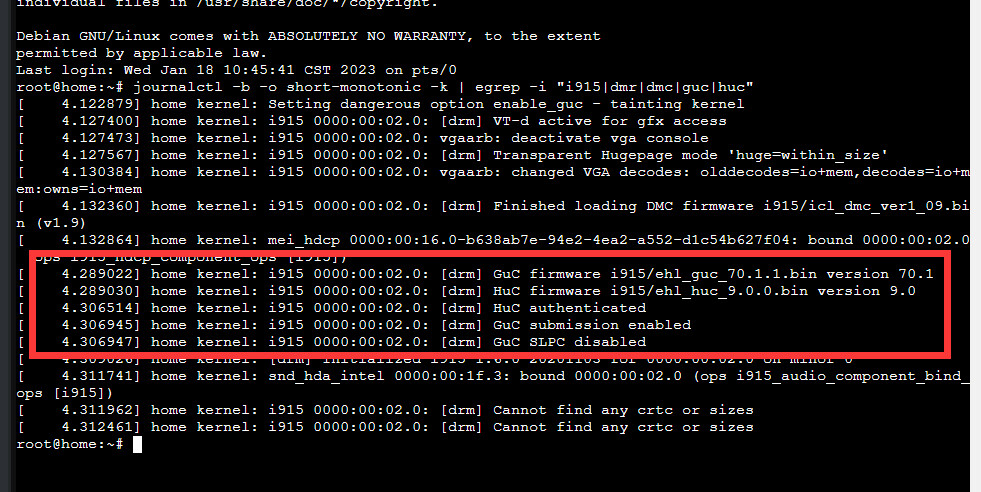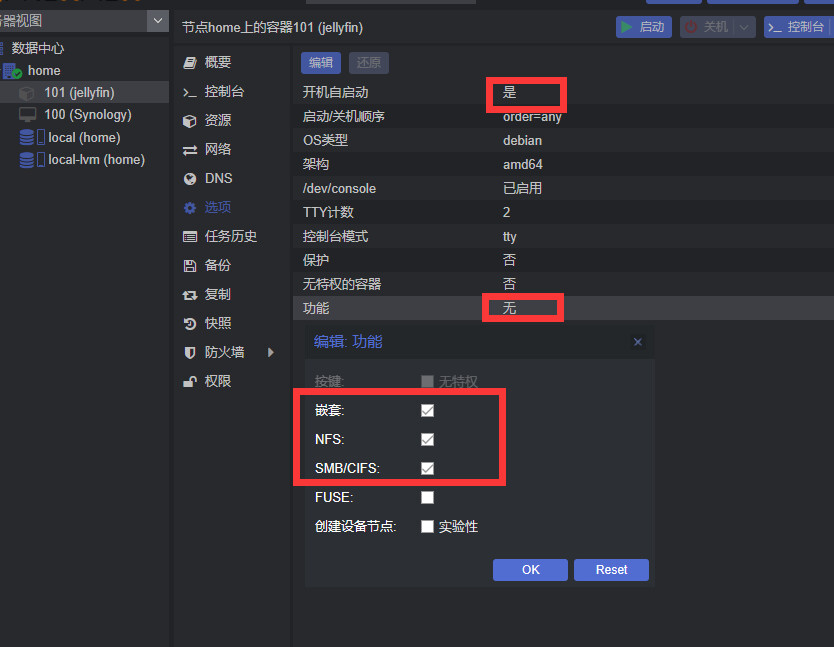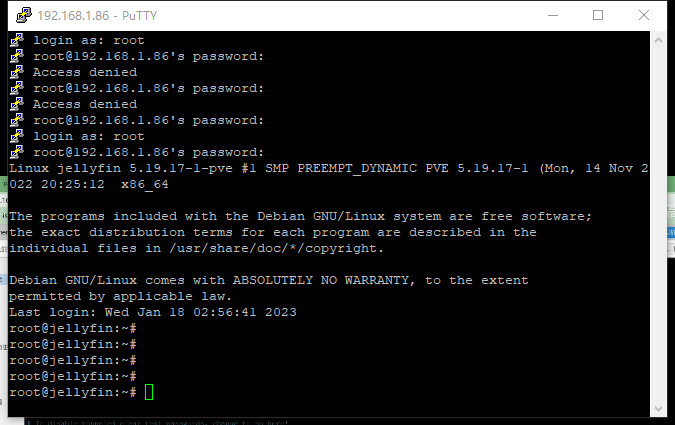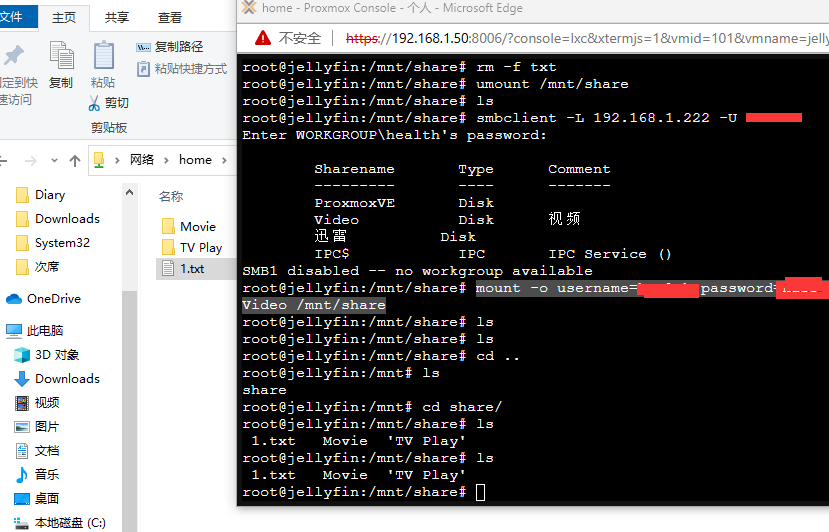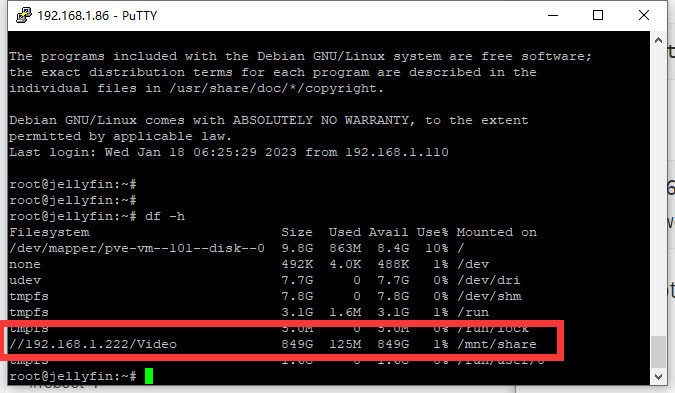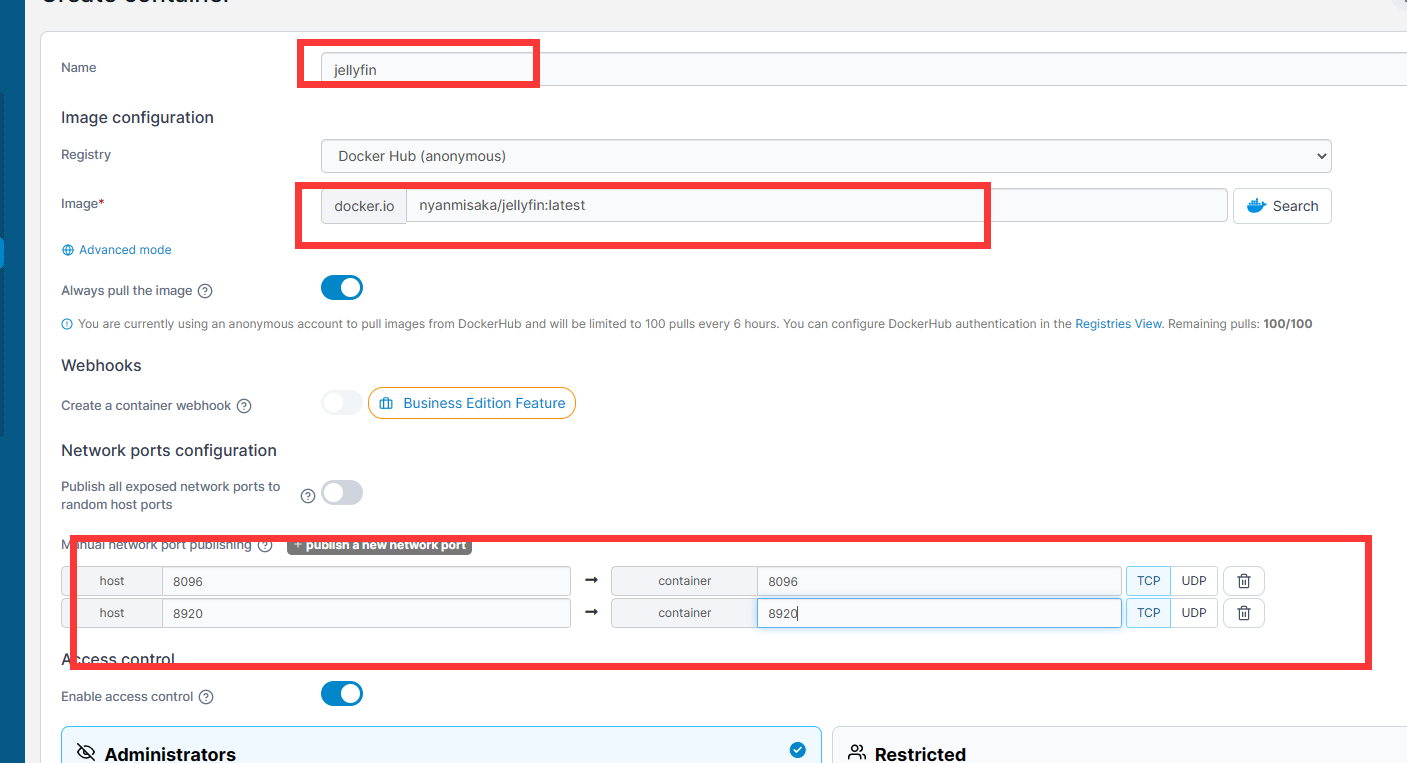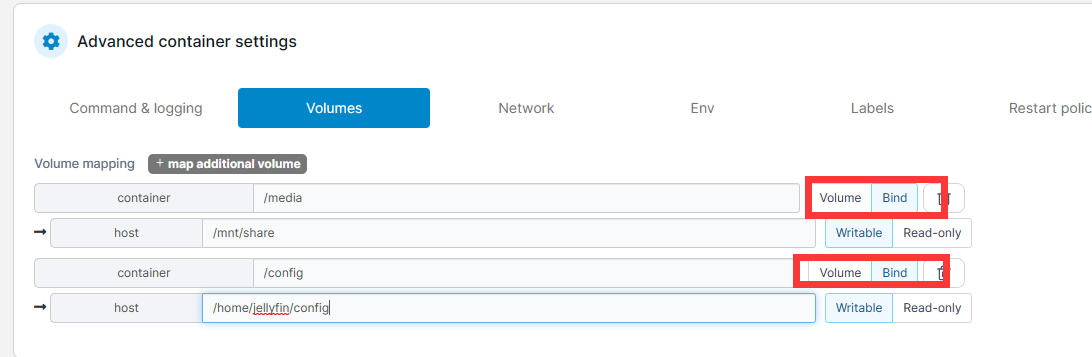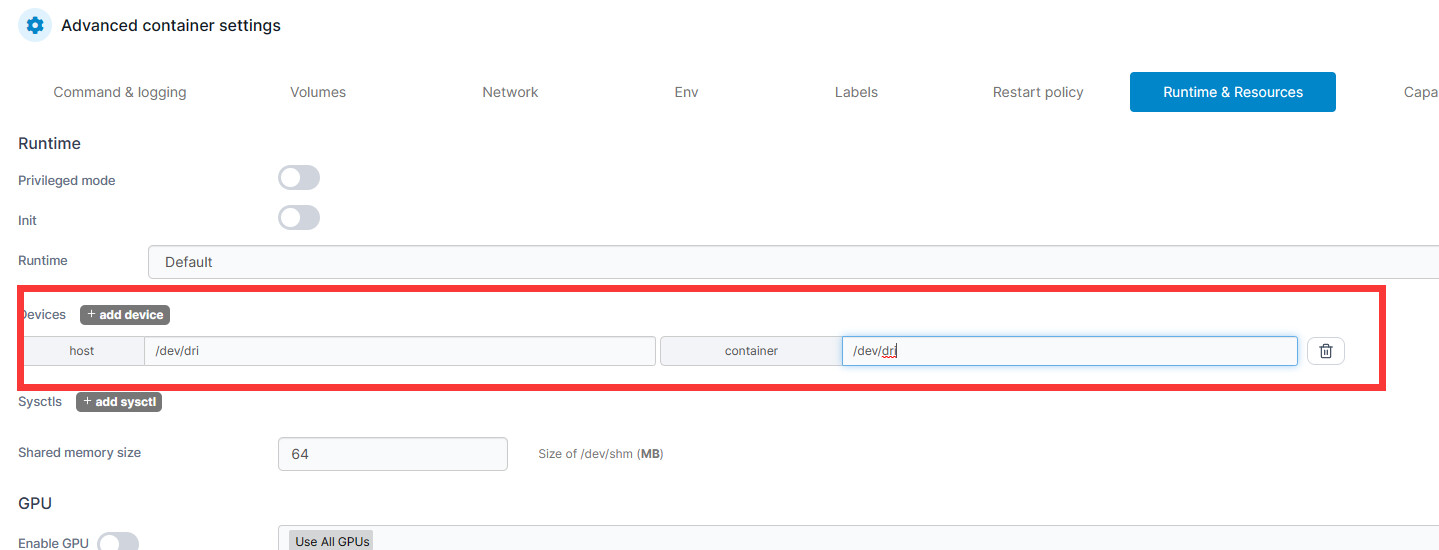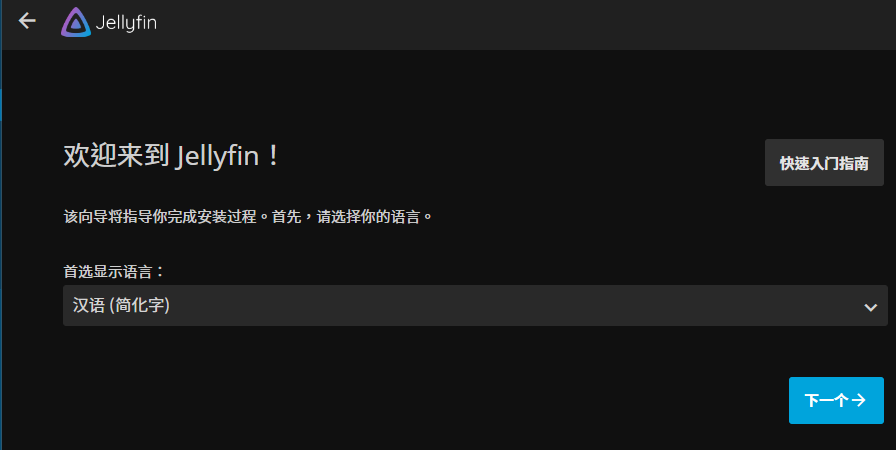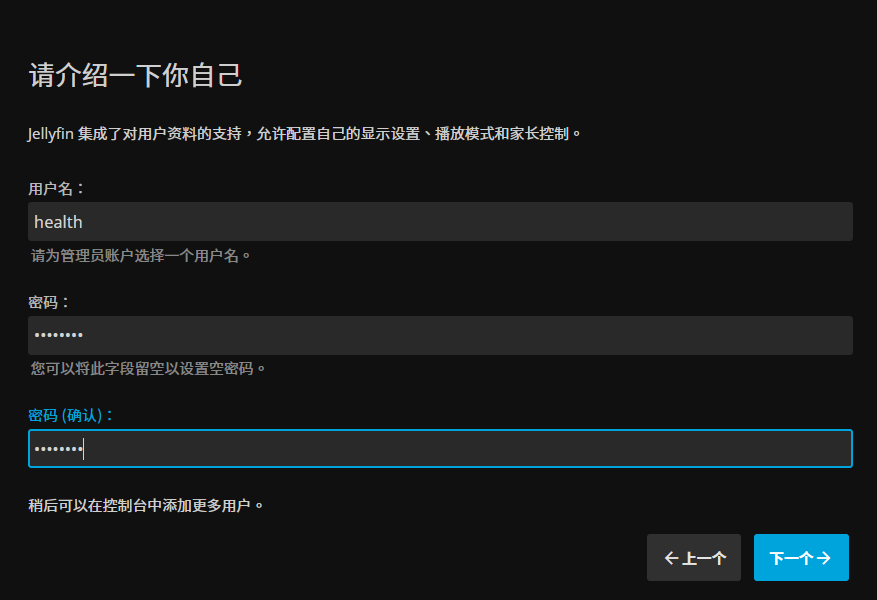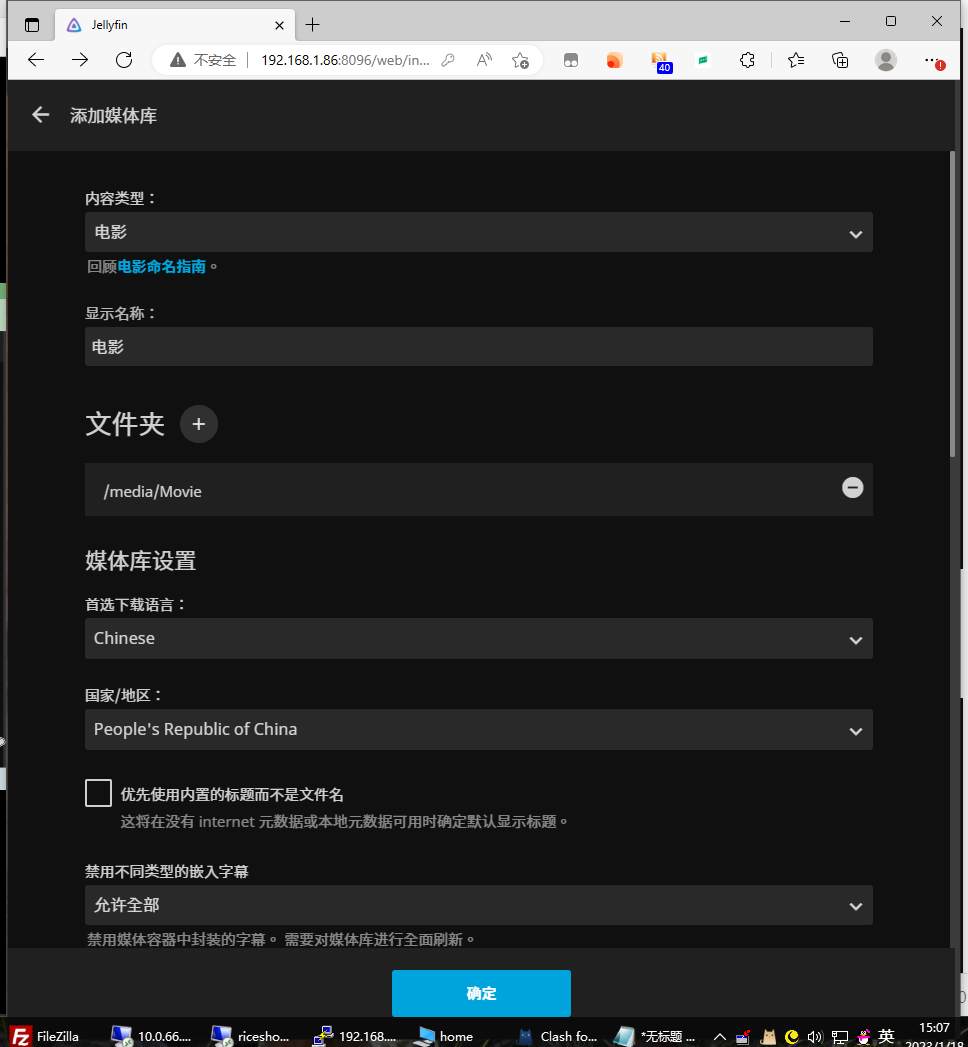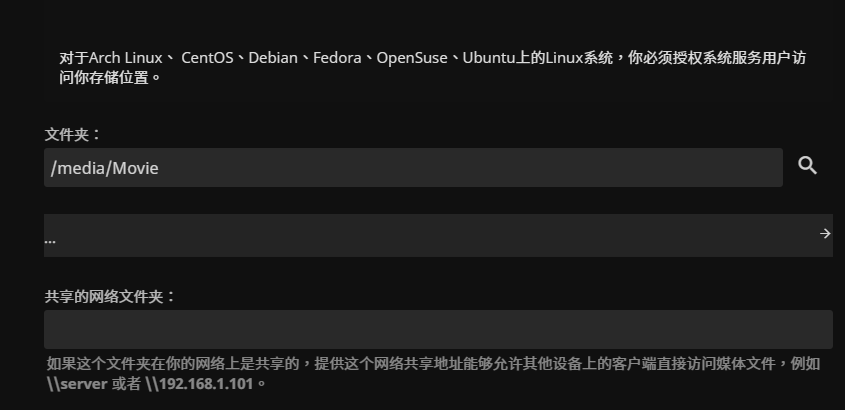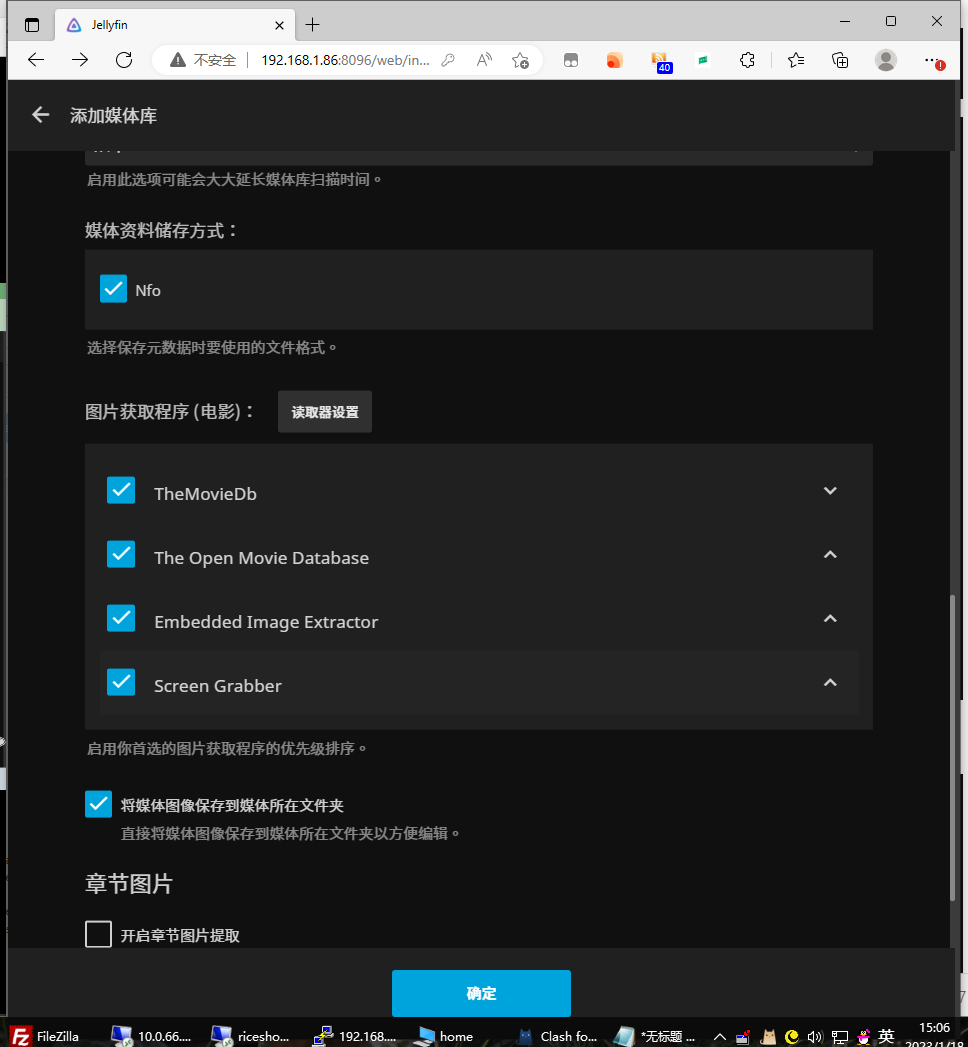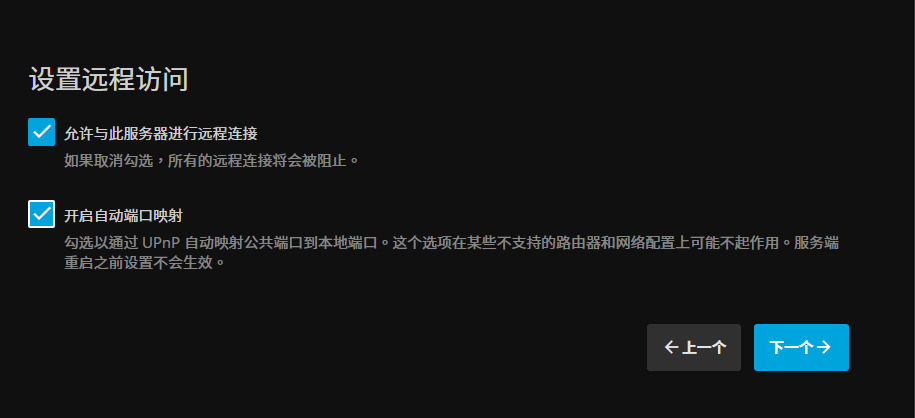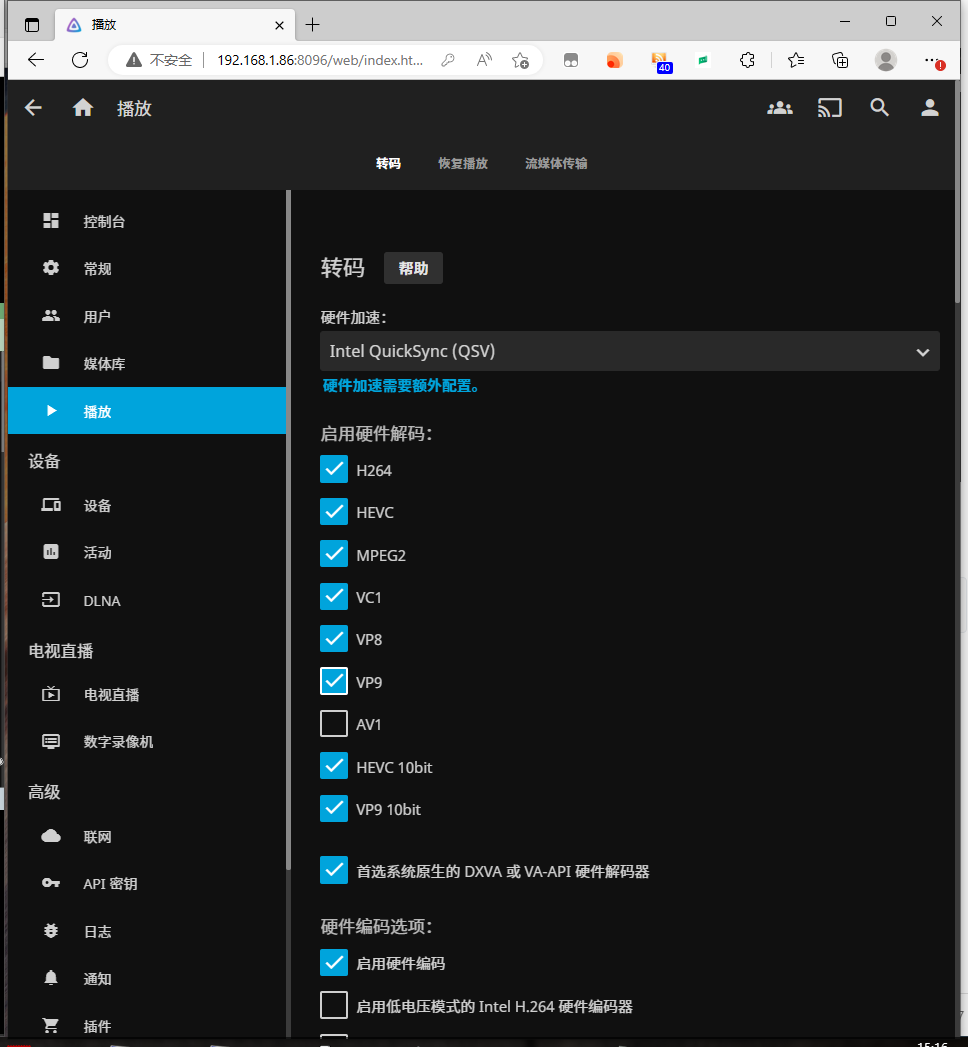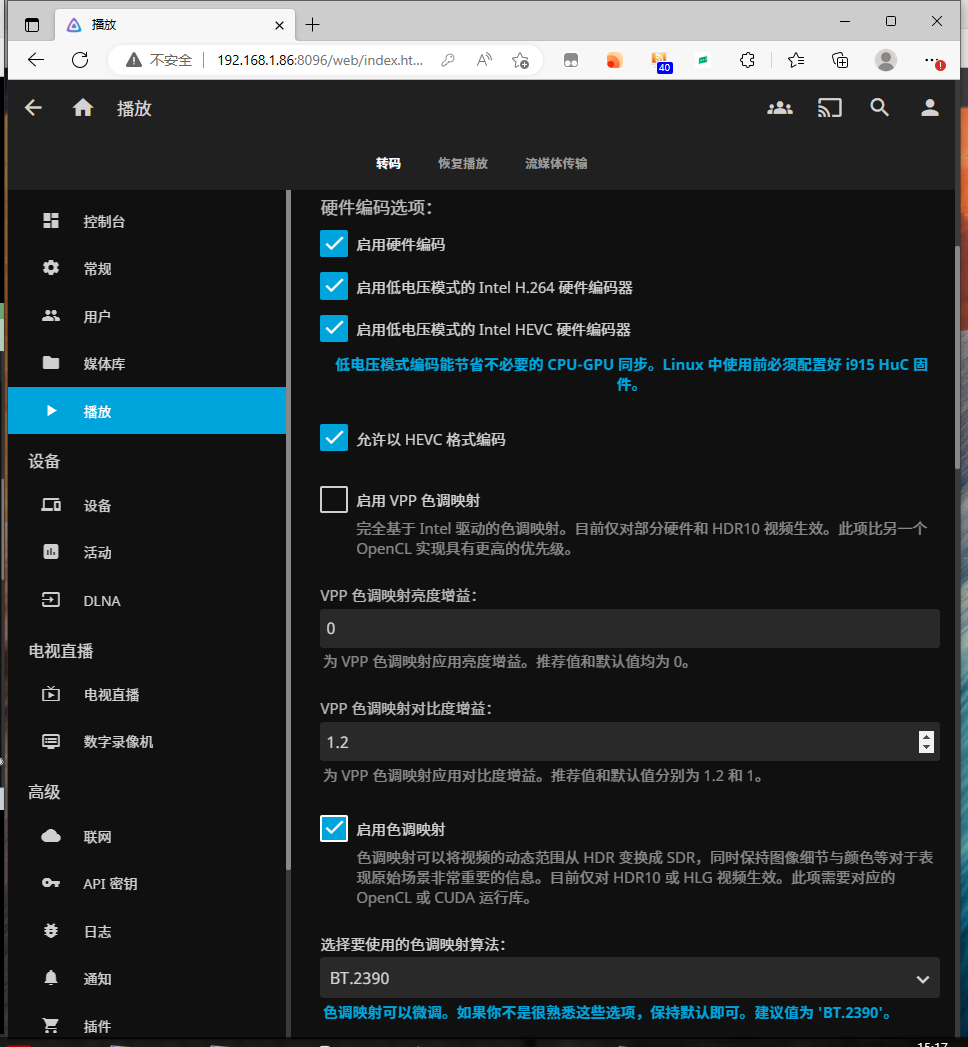【2023.01.17】N5105核显直通给LXC,PVE安装核显驱动 |
您所在的位置:网站首页 › pve7核显直通报错 › 【2023.01.17】N5105核显直通给LXC,PVE安装核显驱动 |
【2023.01.17】N5105核显直通给LXC,PVE安装核显驱动
|
先使用命令查看核显、渲染器权限及组 ls -l /dev/dri
更新内核 apt update && apt install pve-kernel-5.19检查固件是否齐全 cd /lib/firmware/i915 && ls ehl_guc*.bin && ls ehl_huc*.bin && ls icl_dmc*.bin
进入local下载CT模板中的Debian11,如果过慢的话,需要换源
磁盘分个10g就好,因为后面要用到群晖的SMB,具体看https://www.cnblogs.com/mokou/p/17042705.html
DNS默认就行,创建完成 核显直通在PVE内 ls -l /dev/dri
修改LXC配置,自己改下101对应虚拟机 得到的结果 drwxr-xr-x 2 root root 80 Jan 17 14:37 by-path crw-rw---- 1 root video 226, 0 Jan 17 14:37 card0 crw-rw---- 1 root render 226, 128 Jan 17 14:37 renderD128然后 nano /etc/pve/lxc/101.conf加入 lxc.cgroup2.devices.allow: c 226:0 rwm lxc.cgroup2.devices.allow: c 226:128 rwm lxc.cgroup2.devices.allow: c 29:0 rwm lxc.mount.entry: /dev/dri dev/dri none bind,optional,create=dir lxc.apparmor.profile: unconfined保存退出 修改配置 nano /etc/modprobe.d/i915.conf加入 options i915 enable_guc=3然后重启,检查 journalctl -b -o short-monotonic -k | egrep -i "i915|dmr|dmc|guc|huc"查看是否存在GUC、HUC
启动LXC的Debian,开启Debian远程root账号第三方SSH登录工具 nano /etc/ssh/sshd_config 修改下列 PermitRootLogin yes PasswordAuthentication yes 重启lxc就可以使用putty登陆了
修改源,请见【2022.11.19】服务器常用命令 - Mokou - 博客园 (cnblogs.com) 挂载SMB在LXC内 apt-get install cifs-utils apt install samba apt install samba-client mkdir /mnt/share尝试登陆 smbclient -L NAS的IP/或者群晖的名字 -U 用户名挂载命令 mount -o username=账号,password=密码 //192.168.1.222/Video /mnt/share具体见Linux系统挂载SMB文件系统 (aliyun.com) 然后打开目录就可以看见文件
也可以使用df -h的命令进行检查 然后设置为开机自动挂载 nano /etc/fstab加入 //192.168.1.222/Video /mnt/share cifs defaults,username=账号,password=密码然后reboot后用df -h查看
挂载成功 安装Jellyfin安装docker apt install curl -y curl -sSL https://get.docker.com/ | sh安装portainer docker run -d -p 9000:9000 \ --restart=always \ -v /var/run/docker.sock:/var/run/docker.sock \ --name prtainer \ portainer/portainer进入portainer,安装N大的jellyfin nyanmisaka/jellyfin:latest
添加驱动/dev/dri
然后部署
等待一段时间 配置jellyfin
选择目录,可以看到我们的SMB
拉到最下面,保存 脚本在LXC机器内 cat>>/etc/systemd/system/rc-local.service |
【本文地址】
今日新闻 |
推荐新闻 |